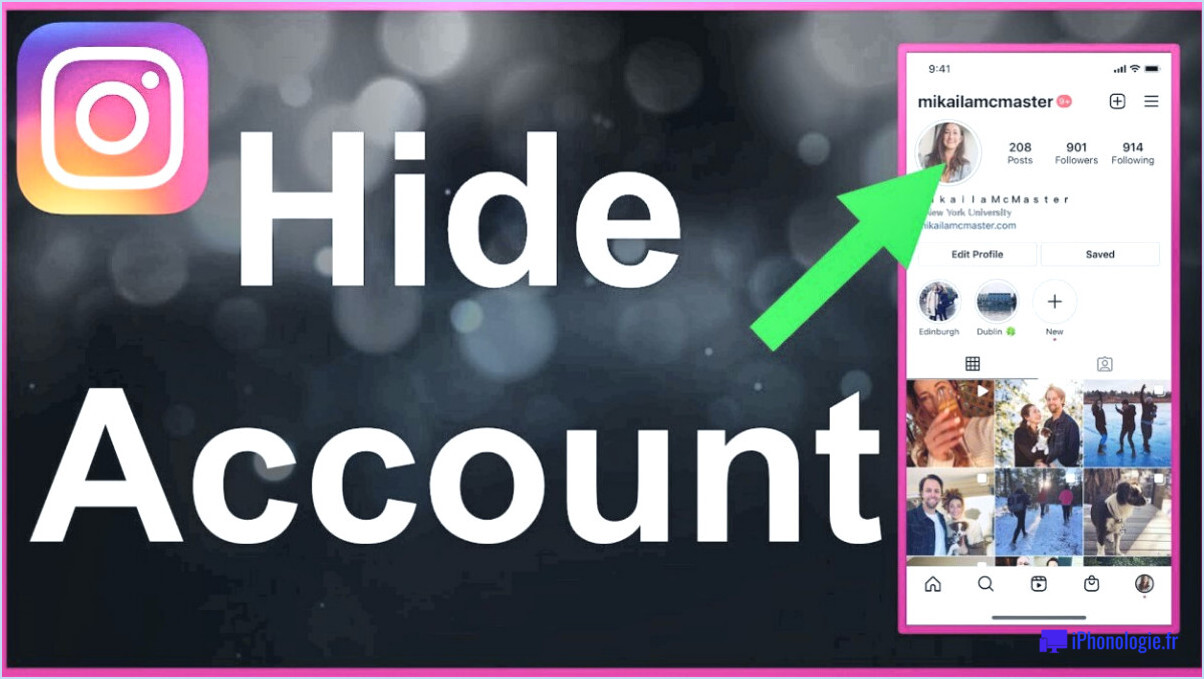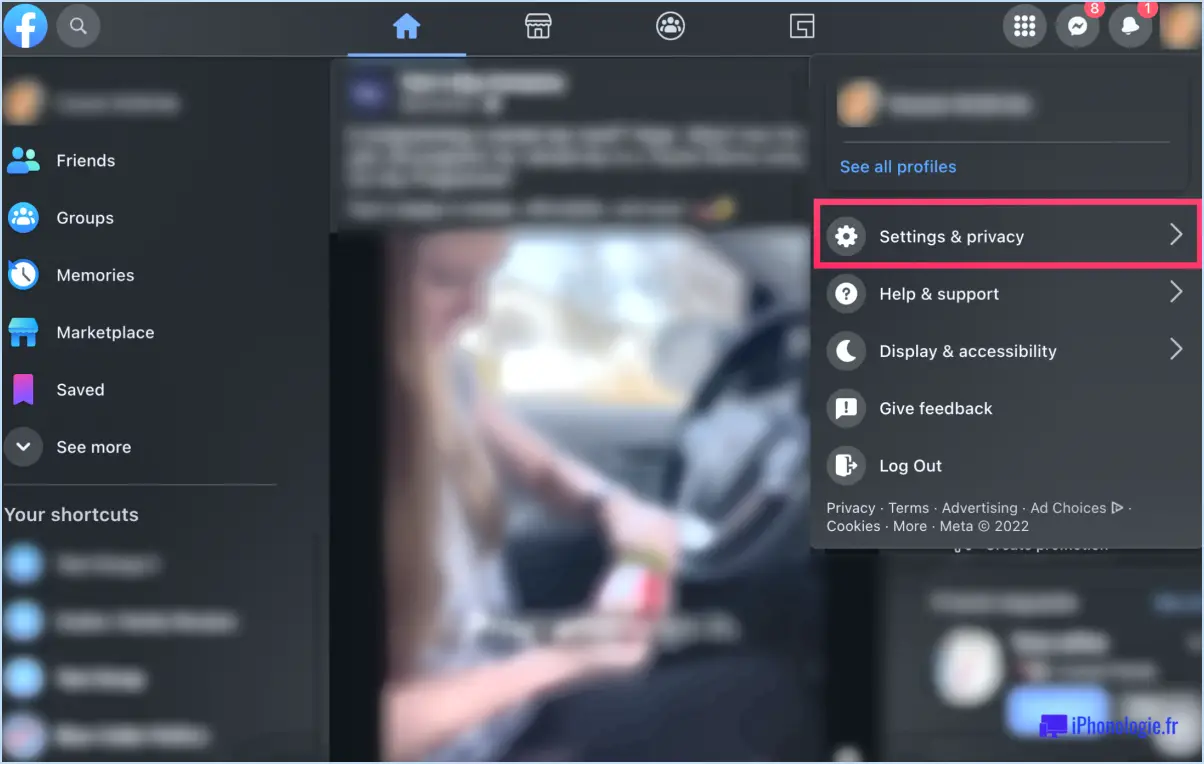Comment corriger les notifications de Facebook?
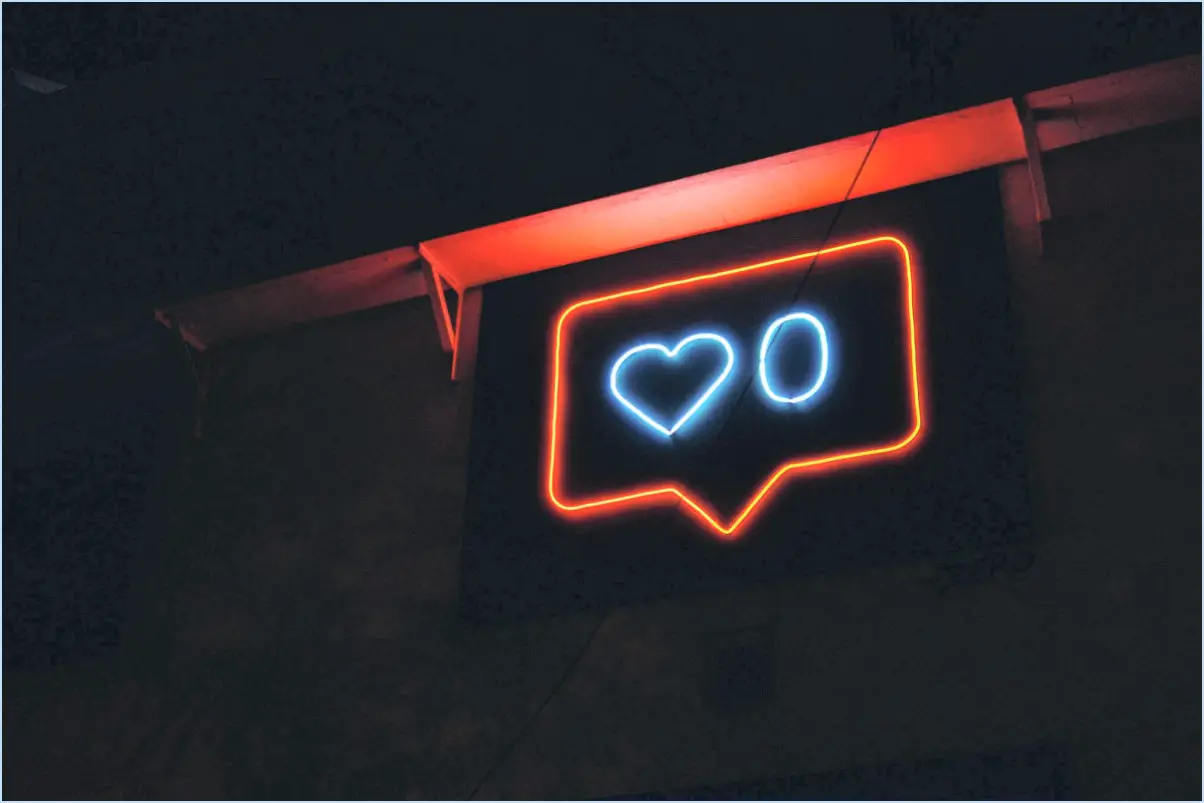
Pour réparer les notifications de Facebook, suivez les étapes suivantes :
- Vérifiez vos paramètres de notification :
Dans le coin supérieur droit de Facebook, cliquez sur la flèche vers le bas et sélectionnez "Paramètres". Sous l'onglet "Notifications" sur le côté gauche, assurez-vous que les types de notifications que vous souhaitez recevoir sont activés. Vous pouvez personnaliser les notifications pour différentes activités, telles que les demandes d'amis, les commentaires et les mentions "J'aime". Assurez-vous que les types de notification appropriés sont activés en fonction de vos préférences.
- Activez les notifications par courrier électronique :
Dans la même section "Notifications" des Paramètres, assurez-vous que l'option "Email" est cochée. Cette étape est cruciale si vous souhaitez recevoir les notifications de Facebook par courriel. L'activation des notifications par courrier électronique vous permet de recevoir les mises à jour directement dans votre boîte de réception, même si vous n'utilisez pas activement Facebook.
- Ajustez les notifications mobiles (facultatif) :
Si vous utilisez l'application mobile Facebook, vous pouvez personnaliser davantage vos notifications. Allez dans les paramètres de l'application sur votre appareil mobile et cherchez "Notifications". De là, vous pouvez choisir les notifications que vous souhaitez recevoir sur votre téléphone, telles que les notifications push pour les messages ou les demandes d'amis.
- Vérifiez les notifications du navigateur (facultatif) :
Si vous utilisez Facebook sur un navigateur web, les paramètres de ce dernier peuvent également avoir une incidence sur les notifications. Assurez-vous que votre navigateur ne bloque pas les notifications de Facebook. Vous pouvez généralement gérer cela dans les paramètres ou les préférences de votre navigateur.
- Mettez à jour l'application Facebook (utilisateurs mobiles) :
Si vous utilisez l'application mobile Facebook, assurez-vous qu'elle est à jour. Les versions obsolètes de l'application peuvent parfois entraîner des problèmes de notification. Visitez le magasin d'applications de votre appareil pour vérifier les mises à jour et installez toutes les mises à jour disponibles pour l'application Facebook.
- Effacez le cache et les cookies (utilisateurs Web) :
Si vous accédez à Facebook via un navigateur web, l'effacement du cache et des cookies de votre navigateur peut vous aider à résoudre les problèmes de notification. Cette action permet d'actualiser votre connexion aux serveurs Facebook et de résoudre tout problème lié aux données stockées.
- Contactez le service d'assistance de Facebook (si nécessaire) :
Si vous avez suivi ces étapes et que vous rencontrez toujours des problèmes de notification, vous pouvez contacter l'équipe d'assistance de Facebook pour obtenir de l'aide. Ils peuvent examiner le problème plus en détail et fournir une aide personnalisée si nécessaire.
En suivant ces étapes, vous devriez être en mesure de réparer les notifications Facebook et de vous assurer que vous recevez les mises à jour que vous souhaitez par le biais de la plateforme.
Pourquoi Facebook m'envoie-t-il des notifications aléatoires?
Facebook peut vous envoyer des notifications aléatoires pour plusieurs raisons :
- Alertes de rappel: Facebook utilise des notifications pour vous rappeler des événements, des messages ou des interactions que vous avez peut-être oubliés. Il peut s'agir d'invitations à des événements, de demandes d'amis ou de commentaires sur vos publications.
- Stratégie d'engagement: La plateforme vise à maintenir l'engagement des utilisateurs. L'envoi de notifications incite les utilisateurs à vérifier leur profil, à consulter le contenu et à interagir avec les autres, ce qui augmente le temps passé sur la plateforme.
- Suggestions algorithmiques: Les algorithmes de Facebook analysent votre activité et peuvent vous suggérer des notifications en fonction de votre comportement passé. Par exemple, si vous vous intéressez fréquemment aux publications d'un ami particulier, vous pourriez recevoir davantage de notifications liées à son activité.
- Contrôle de la personnalisation: Si vous trouvez ces notifications gênantes ou non pertinentes, vous pouvez ajuster vos paramètres de notification. Naviguez dans vos paramètres pour adapter les types de notifications que vous souhaitez recevoir et leur fréquence.
En résumé, les notifications de Facebook servent de rappels et d'outils d'engagement, mais vous avez la possibilité de les personnaliser pour qu'elles correspondent mieux à vos préférences.
Comment réinitialiser les notifications de Facebook sur iPhone?
Pour réinitialiser les notifications de Facebook sur votre iPhone, procédez comme suit :
- Ouvrez Réglages: Lancez l'application Réglages sur votre iPhone. Elle comporte généralement une icône en forme de roue dentée.
- Faites défiler vers le bas: Faites défiler la liste des options jusqu'à ce que vous trouviez « Facebook ». Tapez dessus pour accéder aux paramètres spécifiques de Facebook.
- Notifications: Dans les paramètres de Facebook, repérez la section « Notifications ». Elle contient diverses options de notification.
- Désactiver: Pour réinitialiser ou désactiver les notifications de Facebook, il suffit de basculer l'interrupteur à côté de chaque type de notification que vous souhaitez désactiver. Il s'agit des likes, des commentaires, des demandes d'amis, etc.
- Confirmer les modifications: Veillez à enregistrer vos modifications en quittant les réglages. Vos notifications Facebook sur votre iPhone seront maintenant réinitialisées en fonction de vos préférences.
En suivant ces étapes simples, vous pouvez facilement reprendre le contrôle de vos notifications Facebook sur votre iPhone.
Pourquoi ne reçois-je pas de notifications lorsque des amis publient des messages sur Facebook?
Si vous ne recevez pas de notifications lorsque des amis publient des messages sur Facebook, il y a plusieurs explications possibles :
- Paramètres de notification: Tout d'abord, il est essentiel de vous assurer que vos paramètres de notification sont correctement configurés. Accédez à la section « Notifications » dans vos paramètres Facebook. Confirmez que le bouton « On » est activé pour les notifications « Desktop » et « Mobile ».
- Abonnements: Un autre facteur à prendre en compte est de savoir si vous êtes abonné aux messages de vos amis. Pour ce faire, rendez-vous sur le profil de l'ami dont vous souhaitez recevoir les notifications. Cliquez sur le bouton « Suivre », puis sélectionnez « Voir en premier ». Vous serez ainsi alerté lorsqu'un ami publiera un nouveau contenu.
En tenant compte de ces deux aspects, vous devriez commencer à recevoir rapidement des notifications pour les publications de vos amis sur Facebook.
Pourquoi mes notifications ne s'affichent-elles pas sur l'iPhone?
Les notifications qui ne s'affichent pas sur votre iPhone peuvent être dues à plusieurs facteurs :
- Réglages de notification : Assurez-vous que vos paramètres de notification sont activés. Naviguez jusqu'à Réglages > Notifications et vérifiez que l'interrupteur situé à côté de chaque application est activé.
- Mode Ne pas déranger : Vérifiez si votre téléphone est en mode Ne pas déranger. Allez dans Réglages > Ne pas déranger et assurez-vous que l'interrupteur situé à côté de « Ne pas déranger » est désactivé.
- Mode silencieux : Confirmez que votre téléphone n'est pas en mode silencieux. Activez ou désactivez le mode silencieux à l'aide du bouton situé sur le côté de l'iPhone.
- Mises à jour logicielles : Un logiciel obsolète peut provoquer des dysfonctionnements. Maintenez le logiciel de votre iPhone à jour en allant dans Réglages > Général > Mise à jour du logiciel.
- Redémarrez votre iPhone : Parfois, un simple redémarrage peut résoudre les problèmes de notification. Appuyez sur le bouton d'alimentation et maintenez-le enfoncé, puis faites-le glisser pour l'éteindre, et rallumez-le.
En tenant compte de ces aspects, vous devriez retrouver une fonctionnalité de notification correcte sur votre iPhone.
Comment vider mon cache sur Facebook?
Pour vider votre cache sur Facebook, suivez les étapes suivantes :
- Connectez-vous à votre compte Facebook.
- Cliquez sur la petite flèche située dans le coin supérieur droit de l'écran principal.
- Sélectionnez "Paramètres" dans le menu déroulant.
- Dans le menu Paramètres, choisissez "Général" sur le côté gauche.
- Sous la section "Effacer l'historique", cliquez sur "Effacer les données".
En suivant ces étapes, vous effacerez efficacement votre cache Facebook et supprimerez toutes les données stockées par Facebook à votre sujet.
Qu'est-ce qu'une notification push sur Facebook?
A notification push sur Facebook est un message qui s'affiche sur l'écran de votre appareil, que vous soyez ou non en train d'utiliser l'application. Ces notifications servent à vous informer rapidement des nouvelles interactions sur votre compte, par exemple lorsque quelqu'un aime votre publication ou commente votre photo.
Comment nettoyer mon cache?
Pour nettoyer votre cache afin d'accélérer la navigation, procédez comme suit :
- Ouvrez votre navigateur: Lancez votre navigateur web (par exemple, Chrome, Firefox, Safari).
- Accéder aux paramètres: Cliquez sur le menu à trois points (pour Chrome) ou sur l'icône d'engrenage (pour Firefox) dans le coin supérieur droit.
- Naviguer vers l'historique: Sélectionnez « Historique » ou « Confidentialité & Sécurité » dans le menu déroulant.
- Effacer les données de navigation: Recherchez une option telle que « Effacer les données de navigation » ou « Effacer l'historique » et cliquez dessus.
- Choisissez les données à effacer: Une fenêtre s'ouvre. Assurez-vous que « Cache » est sélectionné, ainsi que « Cookies » et « Historique de navigation » pour un nettoyage complet.
- Sélectionnez l'intervalle de temps: Choisissez la plage de temps que vous souhaitez effacer, par exemple « Dernière heure » ou « Tout le temps » pour supprimer toutes les données mises en cache.
- Effacer les données: Cliquez sur le bouton « Effacer les données » ou « Supprimer », et confirmez si vous y êtes invité.
- Redémarrer le navigateur: Fermez et rouvrez votre navigateur pour que les modifications prennent effet.
Votre cache est maintenant propre, ce qui améliore les performances de votre navigateur.